git分支的理解
分支就是科幻电影里面的平行宇宙,当你正在电脑前努力学习Git的时候,另一个你正在另一个平行宇宙里努力学习SVN。
如果两个平行宇宙互不干扰,那对现在的你也没啥影响。不过,在某个时间点,两个平行宇宙合并了,结果,你既学会了Git又学会了SVN!
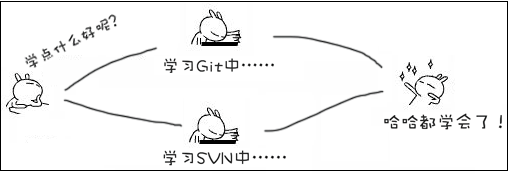
分支在实际中有什么用呢?假设你准备开发一个新功能,但是需要两周才能完成,第一周你写了50%的代码,如果立刻提交,由于代码还没写完,不完整的代码库会导致别人不能干活了。如果等代码全部写完再一次提交,又存在丢失每天进度的巨大风险。
现在有了分支,就不用怕了。你创建了一个属于你自己的分支,别人看不到,还继续在原来的分支上正常工作,而你在自己的分支上干活,想提交就提交,直到开发完毕后,再一次性合并到原来的分支上,这样,既安全,又不影响别人工作。
其他版本控制系统如SVN等都有分支管理,但是用过之后你会发现,这些版本控制系统创建和切换分支比蜗牛还慢,简直让人无法忍受,结果分支功能成了摆设,大家都不去用。
但Git的分支是与众不同的,无论创建、切换和删除分支,Git在1秒钟之内就能完成!无论你的版本库是1个文件还是1万个文件。
创建与合并分支
在版本回退里,你已经知道,每次提交,Git都把它们串成一条时间线,这条时间线就是一个分支。截止到目前,只有一条时间线,在Git里,这个分支叫主分支,即master分支。HEAD严格来说不是指向提交,而是指向master,master才是指向提交的,所以,HEAD指向的就是当前分支。
一开始的时候,master分支是一条线,Git用master指向最新的提交,再用HEAD指向master,就能确定当前分支,以及当前分支的提交点:
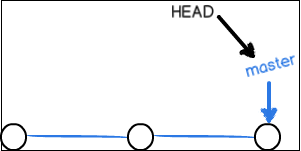
每次提交,master分支都会向前移动一步,这样,随着你不断提交,master分支的线也越来越长:

当我们创建新的分支,例如dev时,Git新建了一个指针叫dev,指向master相同的提交,再把HEAD指向dev,就表示当前分支在dev上:
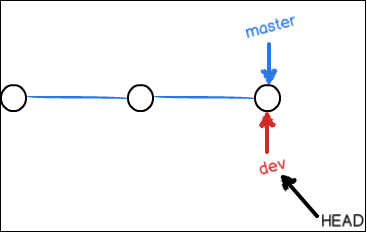
你看,Git创建一个分支很快,因为除了增加一个dev指针,改改HEAD的指向,工作区的文件都没有任何变化!
不过,从现在开始,对工作区的修改和提交就是针对dev分支了,比如新提交一次后,dev指针往前移动一步,而master指针不变:
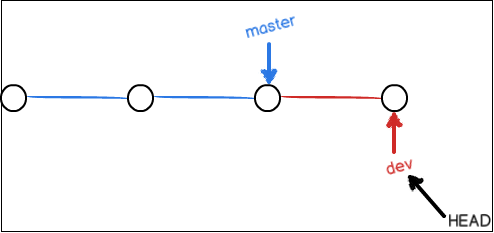
假如我们在dev上的工作完成了,就可以把dev合并到master上。Git怎么合并呢?最简单的方法,就是直接把master指向dev的当前提交,就完成了合并:
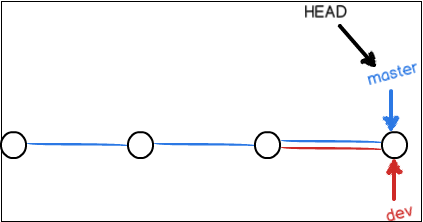
所以Git合并分支也很快!就改改指针,工作区内容也不变!
合并完分支后,甚至可以删除dev分支。删除dev分支就是把dev指针给删掉,删掉后,我们就剩下了一条master分支:
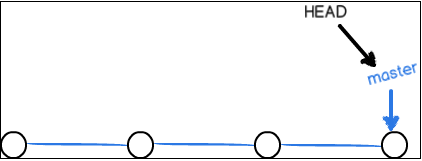
真是太神奇了,你看得出来有些提交是通过分支完成的吗?
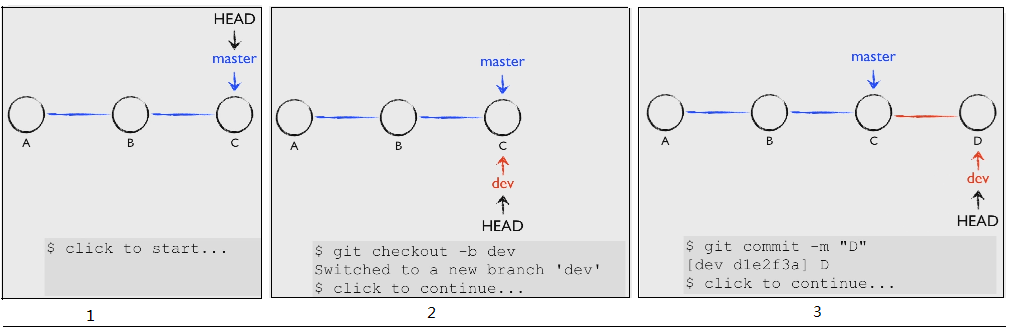
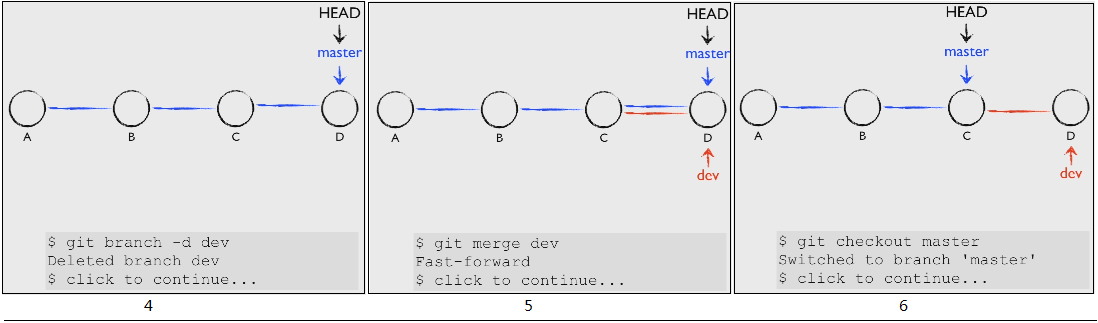
下面开始实战。
首先,我们创建dev分支,然后切换到dev分支:
- $ git checkout -b dev
- Switched to a new branch 'dev'
git checkout命令加上-b参数表示创建并切换,相当于以下两条命令:
- $ git branch dev
- $ git checkout dev
- Switched to branch 'dev'
然后,用git branch命令查看当前分支:
- $ git branch
- * dev
- master
git branch命令会列出所有分支,当前分支前面会标一个*号。
然后,我们就可以在dev分支上正常提交,比如对readme.txt做个修改,加上一行:
- create new branch dev..
然后提交:
- $ git add readme.txt
- $ git commit -m "create new branch...."
- [dev 45ae9a9] create new branch....
- 1 file changed, 1 insertion(+)
现在,dev分支的工作完成,我们就可以切换回master分支:
- $ git checkout master
- Switched to branch 'master'
- Your branch is up-to-date with 'origin/master'.
切换回master分支后,再查看一个readme.txt文件,刚才添加的内容不见了!因为那个提交是在dev分支上,而master分支此刻的提交点并没有变:
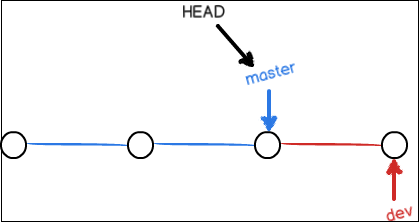
现在,我们把dev分支的工作成果合并到master分支上:
- $ git merge dev
- Updating 90bc1f7..45ae9a9
- Fast-forward
- readme.txt | 1 +
- 1 file changed, 1 insertion(+)
git merge命令用于合并指定分支到当前分支。合并后,再查看readme.txt的内容,就可以看到,和dev分支的最新提交是完全一样的。
注意到上面的Fast-forward信息,Git告诉我们,这次合并是“快进模式”,也就是直接把master指向dev的当前提交,所以合并速度非常快。
当然,也不是每次合并都能Fast-forward,我们后面会讲其他方式的合并。
合并完成后,就可以放心地删除dev分支了:
- $ git branch -d dev
- Deleted branch dev (was 45ae9a9).
删除后,查看branch,就只剩下master分支了:
- $ git branch
- * master
因为创建、合并和删除分支非常快,所以Git鼓励你使用分支完成某个任务,合并后再删掉分支,这和直接在master分支上工作效果是一样的,但过程更安全。
小结
Git鼓励大量使用分支:
查看分支:git branch
创建分支:git branch <name>
切换分支:git checkout <name>
创建+切换分支:git checkout -b <name>
合并某分支到当前分支:git merge <name>
删除分支:git branch -d <name>
解决冲突
人生不如意之事十之八九,合并分支往往也不是一帆风顺的。
准备新的feature1分支,继续我们的新分支开发:
- $ git checkout -b feature1
- Switched to a new branch 'feature1'
修改readme.txt最后一行,改为:
- create new branch feature1..
在feature1分支上提交:
- $ git add readme.txt
- $ git commit -m "create new branch feature1 first modify"
- [feature1 b4309b0] create new branch feature1 first modify
- 1 file changed, 1 insertion(+)
切换到master分支:
- $ git checkout master
- Switched to branch 'master'
- Your branch is ahead of 'origin/master' by 1 commit.
- (use "git push" to publish your local commits)
Git还会自动提示我们当前master分支比远程的master分支要超前1个提交。
在master分支上把readme.txt文件的最后一行改为:
- goback master....
提交:
- $ git add readme.txt
- $ git commit -m "goback master first modify"
- [master 0b56936] goback master first modify
- 1 file changed, 1 insertion(+)
现在,master分支和feature1分支各自都分别有新的提交,变成了这样:
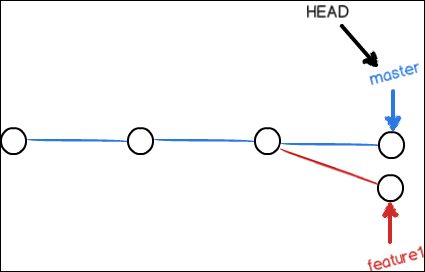
这种情况下,Git无法执行“快速合并”,只能试图把各自的修改合并起来,但这种合并就可能会有冲突,我们试试看:
- $ git merge feature1
- Auto-merging readme.txt
- CONFLICT (content): Merge conflict in readme.txt
- Automatic merge failed; fix conflicts and then commit the result.
果然冲突了!Git告诉我们,readme.txt文件存在冲突,必须手动解决冲突后再提交。git status也可以告诉我们冲突的文件:

- $ git status
- On branch master
- Your branch is ahead of 'origin/master' by 2 commits.
- (use "git push" to publish your local commits)
- You have unmerged paths.
- (fix conflicts and run "git commit")
- Unmerged paths:
- (use "git add <file>..." to mark resolution)
- both modified: readme.txt
- no changes added to commit (use "git add" and/or "git commit -a")

我们可以直接查看readme.txt的内容:

- test git modify second
- study git
- three add
- four add modify
- five add modify
- six add modify
- seven add modify
- eight add modify ...
- create new branch dev..
- <<<<<<< HEAD
- goback master....
- =======
- create new branch feature1..
- >>>>>>> feature1

Git用<<<<<<<,=======,>>>>>>>标记出不同分支的内容,我们修改如下后保存:

- test git modify second
- study git
- three add
- four add modify
- five add modify
- six add modify
- seven add modify
- eight add modify ...
- create new branch dev..
- create new branch feature1..
- goback master....

再提交:
- $ git add readme.txt
- $ git commit -m "fixed conflicts"
- [master 0f3d64a] fixed conflicts
现在,master分支和feature1分支变成了下图所示:
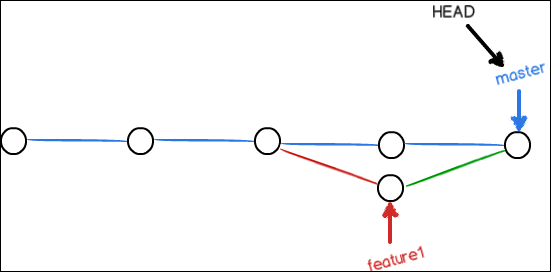
用带参数的git log也可以看到分支的合并情况:

- $ git log --graph --pretty=oneline --abbrev-commit
- * 0f3d64a fixed conflicts
- |\
- | * b4309b0 create new branch feature1 first modify
- * | 0b56936 goback master first modify
- |/
- * 45ae9a9 create new branch....
- * 90bc1f7 test name
- * c1bdf43 test commit
- * dd34c9a no add but commit,because use other parameter
- * 4ed30d1 eight modify dify
- * b45ca96 eight modify
- * 9332d40 seven modify
- * 72c6f9b six modify
- * f64b5a0 five modify
- * de8fd65 four modify
- * 83a4b1e three modify
- * 01c05cf two modify
- * 1acafa7 first modify
- * 09c1bba first git

最后,删除feature1分支:
- $ git branch -d feature1
- Deleted branch feature1 (was b4309b0).
小结
当Git无法自动合并分支时,就必须首先解决冲突。解决冲突后,再提交,合并完成。
用git log --graph命令可以看到分支合并图。
git分支的理解的更多相关文章
- GIT 分支的理解
乎所有的版本控制系统都以某种形式支持分支. 使用分支意味着你可以把你的工作从开发主线上分离开来,以免影响开发主线. 在很多版本控制系统中,这是一个略微低效的过程——常常需要完全创建一个源代码目录的副本 ...
- git分支简介,理解HEAD,master
为了真正理解 Git 处理分支的方式,我们需要回顾一下 Git 是如何保存数据的. 或许你还记得 起步 的内容,Git 保存的不是文件的变化或者差异,而是一系列不同时刻的文件快照. 在进行提交操作时, ...
- [转载]理解 Git 分支管理最佳实践
原文 理解 Git 分支管理最佳实践 Git 分支有哪些 在进行分支管理讲解之前,我们先来对分支进行一个简单的分类,并明确每一类分支的用途. 分支分类 根据生命周期区分 主分支:master,deve ...
- git的使用理解(分支合并的使用理解,多人编程的解决方案)
本文主要记录了对git日常使用的一些理解,主要是对git分支的一些感悟. git强大的版本控制系统,之前也使用过SVN,感觉上git对于多人开发的版本控制更加强大,特别是最近对git分支的使用,更是深 ...
- Git分支的前世今生
摘自Jack__CJ CSDN博客,写得很好,保存一下. 导读 几乎所有的版本控制系统都以某种形式支持分支. 使用分支意味着你可以把你的工作从开发主线上分离开来,以免影响开发主线. 在很多版本控制系 ...
- Git详解之三 Git分支
相关文档 — 更多 Git 基础培训.ppt GIT 使用经验.ppt GIT 介绍.pptx GIT 分支管理是一门艺术.docx Eclipse上GIT插件EGIT使用手册.docx git/gi ...
- 介绍一个成功的 Git 分支模型 Release 分支
英文原文: http://nvie.com/posts/a-successful-git-branching-model/ 中文版: 在这篇文章中,我提出一个开发模型.我已经将这个开发模型引入到我所有 ...
- Git 分支管理详解
大纲: 1.前言 2.创建分支 3.切换分支 4.合并分支(快速合并) 5.删除分支 6.分支合并冲突 7.合并分支(普通合并) 8.分支管理策略 9.团队多人开发协作 10.总结 注,测试机 Cen ...
- Git 分支-利用分支进行开发的工作流程
3.4 Git 分支 - 利用分支进行开发的工作流程 利用分支进行开发的工作流程 现在我们已经学会了新建分支和合并分支,可以(或应该)用它来做点什么呢?在本节,我们会介绍一些利用分支进行开发的工作流程 ...
随机推荐
- 如何实现IIS 7.0对非HTTP协议的支持
在<再谈IIS与ASP.NET管道>介绍各种版本的IIS的设计时,我们谈到IIS 7.0因引入WAS提供了对非HTTP协议的支持.这个对于WCF的服务寄宿来说意义重大,它意味着我们通过II ...
- [luoguP1010] 幂次方 ^(* ̄(oo) ̄)^
传送门 递归.. 代码 #include <cstdio> int n; int bit[15]; inline void solve(int x) { int i, f = 0; if( ...
- MTK平台如何定位显示花屏和界面错乱等绘制异常的问题?
[DESCRIPTION] 在测试手机各项功能过程中,经常会遇到概率性复现“屏幕画花了,界面画错乱了等绘制异常问题”,而且概率还非常小: 这类问题请不要直接提交eService,而是先请测试人员及工程 ...
- [bzoj3252]攻略_dfs序_线段树_贪心
攻略 bzoj-3252 题目大意:给定一棵n个节点的有根树,点有点权.让你选出至多k个节点,使得他们到根的链的并最大. 注释:$1\le n\le 2\cdot 10^5$,$1\le val_i\ ...
- JAVA初级复习知识点归纳
JDK的安装: 下载.安装 配置环境变量 a) path:.;%JAVA_HOME%\bin; b) JAVA_HOME:JDK的安装目录 c) classpath JDK和JRE和JVM: JAVA ...
- SHARP AR-2048D/2348D
http://www.sharp.cn/printer/AR-2048D%7C2348D/support/download.html
- spring SSH整合
1 导入三大框架依赖的包: 2 配置web.xml: 增加spring的OpenSessionInView过滤器让Spring管理Session保证Session在一个完整的请求过程是开着的,要配置S ...
- 如何以正确的顺序重新安装驱动程序 | Dell 中国
购买 支持 社区 我的帐户 购买 支持 社区 如何以正确的顺序重新安装驱动程序 在戴尔笔记本电脑或台式机上手动重新安装Microsoft Windows操作系统后,您还必须以正确的顺序 ...
- Dell PowerEdgeServerT110II USB Boot更新
可引导USB设备更新Dell PowerEdge服务器 当显示Boot Options(“启动选项”)时,选择option 1(选项 1)以开始固件更新. 现在正在加载的Linux发行版本 然后固件更 ...
- Erlang 又生虫了
好久不玩Erlang了.近期想鼓捣Eresye,下了个最新版OTP 17,结果.发现了问题. 安装这个最新版的Erlang (erl 6.0)后,用erlc编译了Eresye 1.2.5,并放入其li ...
